کار با اشکال و عناصر تصویری در نرمافزار ورد یکی از مهارتهای کاربردی است که میتواند کیفیت اسناد و گزارشهای شما را بهطور چشمگیری افزایش دهد. گاهی نیاز داریم چندین شکل یا تصویر را بهگونهای سازماندهی کنیم که ظاهری مرتب و حرفهای داشته باشند. از این رو، قابلیتهایی مانند گروهبندی، تراز کردن، توزیع یکنواخت، تغییر ترتیب نمایش و حتی چرخش اشیاء، ابزارهایی بسیار کارآمد در ورد محسوب میشوند. در این مقاله از سلام دنیا به آموزش گامبهگام گروهبندی، تراز و مدیریت اشیاء در ورد پرداختهایم.
مراحل گروه بندی عناصر شکل برای ساختن یک شی
این فرآیند ممکن است زمانبر به نظر برسد، اما واقعاً در دراز مدت کمک میکند. در غیر این صورت درد جابجایی آن را متوجه خواهید شد.
حتما بخوانید: آموزش عمودی یا افقی کردن صفحه در ورد
- مرحله 1: به Insert > Shapes بروید و شکلی را که میخواهید درج کنید یا بخشی از تصویری را که میخواهید بکشید، انتخاب کنید.
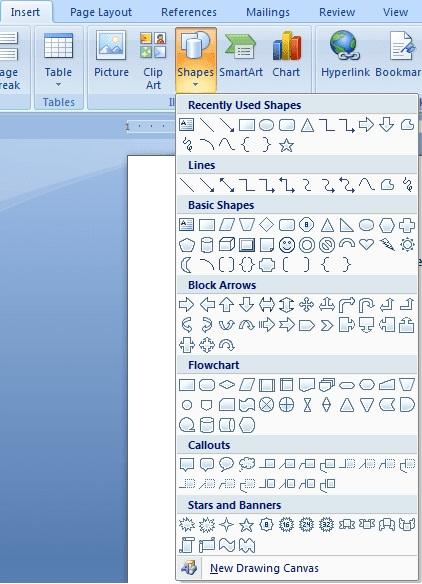
- مرحله 2: مرحله 1 را برای اشکال دیگر تکرار کنید، همه آنها را مرتب کنید تا یک نمودار کامل ایجاد کنید. در صورت لزوم متن را به کادرها اضافه کنید.
- مرحله 3: کلید Ctrl را نگه دارید و تمام عناصر فردی را که می خواهید گروهی از آنها بسازید انتخاب کنید. هنگامی که علامت + ظاهر شد ، روی یک عنصر (برای انتخاب آن) کلیک کنید .
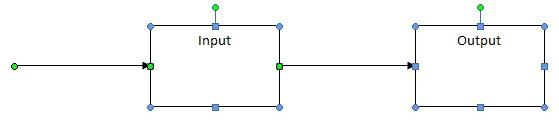
- مرحله 4: پس از انتخاب همه عناصر، کلید Ctrl را رها کنید و روی هر عنصری نگه دارید تا مکان نما به یک ضربدر پیکانی چهار دست تغییر کند .
- مرحله 5: در این مرحله یک کلیک راست کرده و به Grouping بروید و گزینه Group را انتخاب کنید.
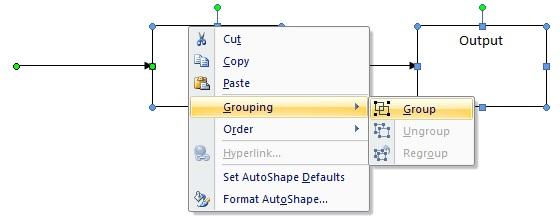
همه عناصر با هم ترکیب می شوند تا یک شی واحد بسازند. اکنون نمودار به عنوان یک عنصر واحد در نظر گرفته می شود که می توانید به راحتی آن را جابجا کنید، بچرخانید، قالب بندی کنید یا هر کار دیگری از این قبیل. امتحان کنید و آن را انتخاب کنید، می توانید تفاوت را متوجه شوید.
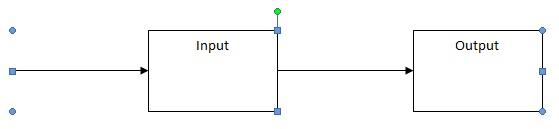
توجه: مراحل بالا را دقیقاً همانطور که ذکر کردیم، با دقت انجام دهید. اگر یک مرحله را از دست بدهید، انتخاب را از دست خواهید داد و ممکن است مجبور شوید دوباره شروع کنید.
اگر می خواهید عناصر را Ungroup یا دوباره گروه بندی کنید ، آن را انتخاب کنید، کلیک راست کرده و گزینه های Grouping را دنبال کنید . انجام استراحت آسان است.
حتما بخوانید: 13 قابلیت و ترفند مخفی ورد
مراحل تراز کردن دو یا چند شیء در ورد
- ابتدا کلید Shift یا Ctrl را فشار دهید و سپس روی اشیایی که میخواهید تراز شوند، کلیک کنید. در این مثال، چهار شکل سمت راست انتخاب شدهاند.
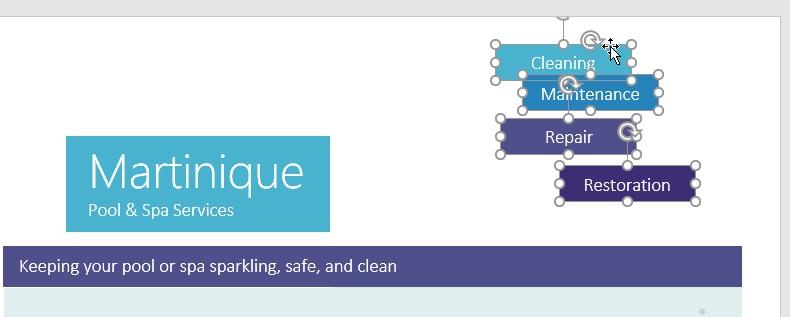
- سپس در تب «فرمت» گزینه «تراز» (Align) را انتخاب کرده و یکی از گزینههای تراز را برگزینید. در این مثال، گزینه «تراز به راست» (Align Right) انتخاب شده است.
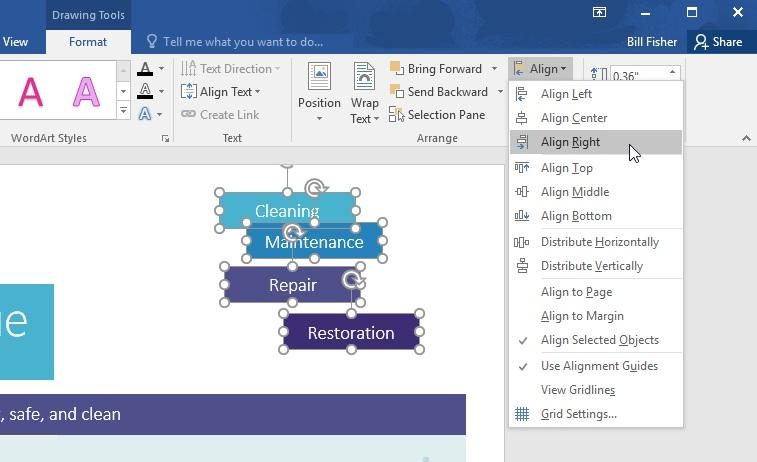
- اشیاء طبق گزینه انتخاب شده، با هم تراز خواهند شد. در این مثال، اشکال اکنون در یک راستا قرار گرفتهاند.
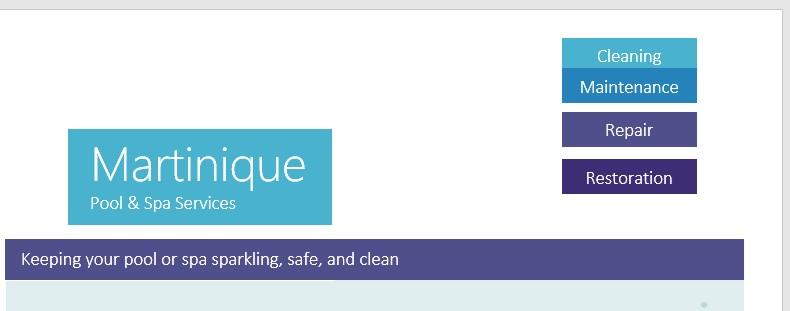
نکته مهم این است که گزینه «تراز اشیاء انتخاب شده» (Align Selected Objects) به صورت پیشفرض فعال است. این گزینه باعث میشود که اشیاء فقط نسبت به هم تراز شوند و جابهجا به بخش دیگری از صفحه نشوند. اما اگر بخواهید اشیاء را به بالای صفحه یا پایین صفحه منتقل کنید، ابتدا باید گزینه «تراز به صفحه» (Align to Page) یا «تراز به حاشیه» (Align to Margin) را انتخاب کنید و سپس نوع تراز را مشخص نمایید.
1. مراحل توزیع یکنواخت اشیاء در ورد
اگر اشیاء خود را در یک ردیف یا ستون چیدهاید، ممکن است بخواهید فاصله آنها از یکدیگر برابر باشد تا ظاهر مرتبتری ایجاد شود. این کار از طریق توزیع افقی یا عمودی اشیاء قابل انجام است. برای توزیع یکنواخت اشیاء:
حتما بخوانید: آموزش ساخت، تنظیم و حذف تب استاپ در برنامه ورد
- ابتدا کلید Shift یا Ctrl را نگه دارید و روی اشیایی که میخواهید توزیع شوند کلیک کنید.
- در تب «فرمت»، روی گزینه «تراز» (Align) کلیک کرده و سپس «توزیع افقی» (Distribute Horizontally) یا «توزیع عمودی» (Distribute Vertically) را انتخاب کنید.
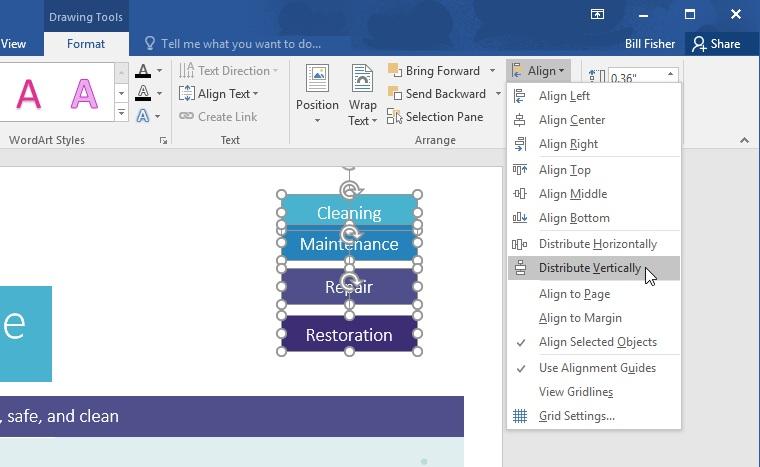
- اشیاء به صورت یکنواخت و با فاصله مساوی از یکدیگر قرار میگیرند.
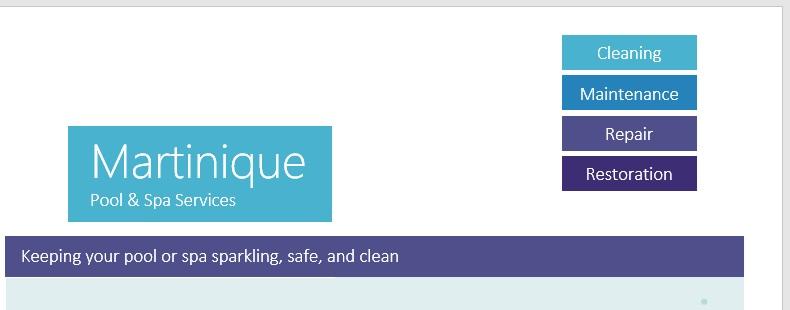
مراحل گروهبندی اشیاء در ورد
در برخی موارد ممکن است بخواهید چند شیء را بهصورت یک مجموعه درآورید تا همیشه با هم باقی بمانند. این روش نسبت به انتخاب جداگانه هر شیء، سادهتر است و همچنین امکان جابهجایی یا تغییر اندازه همه آنها را بهصورت یکجا فراهم میکند. برای گروهبندی اشیاء:
- ابتدا کلید Shift یا Ctrl را نگه دارید و روی اشیایی که میخواهید گروهبندی شوند کلیک کنید.
- در تب «فرمت»، روی دستور «گروهبندی» (Group) کلیک کرده و گزینه «گروه» (Group) را انتخاب کنید.
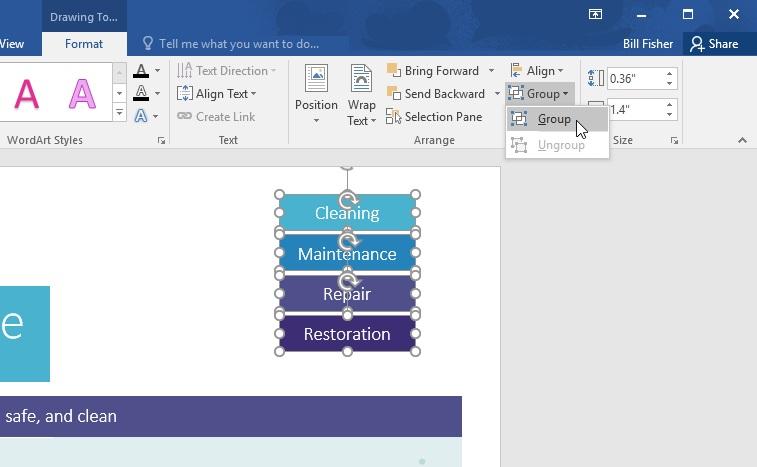
- اکنون اشیاء انتخابشده بهصورت یک گروه در میآیند و یک کادر با دستگیرههای تغییر اندازه، دور آنها ظاهر میشود تا بتوانید کل گروه را بهطور یکجا جابهجا یا تغییر اندازه دهید.
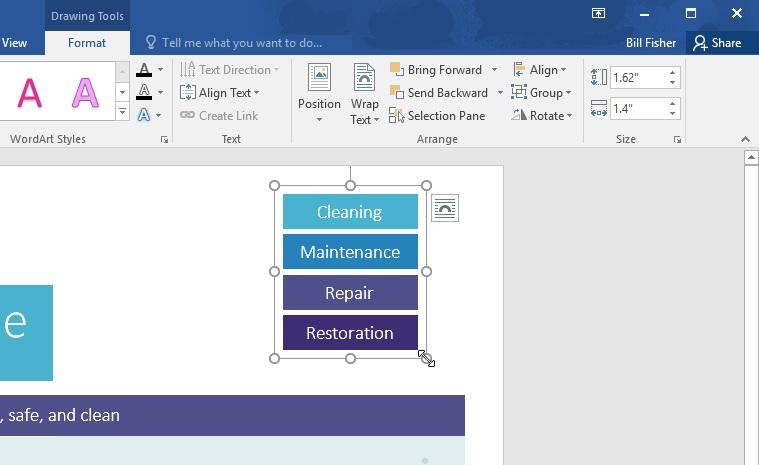
1. برای خارج کردن اشیاء از حالت گروهبندی در ورد
- شیء گروهبندیشده را انتخاب کنید، سپس از تب «فرمت» روی گزینه «گروهبندی» (Group) کلیک کرده و «لغو گروه» (Ungroup) را انتخاب کنید.
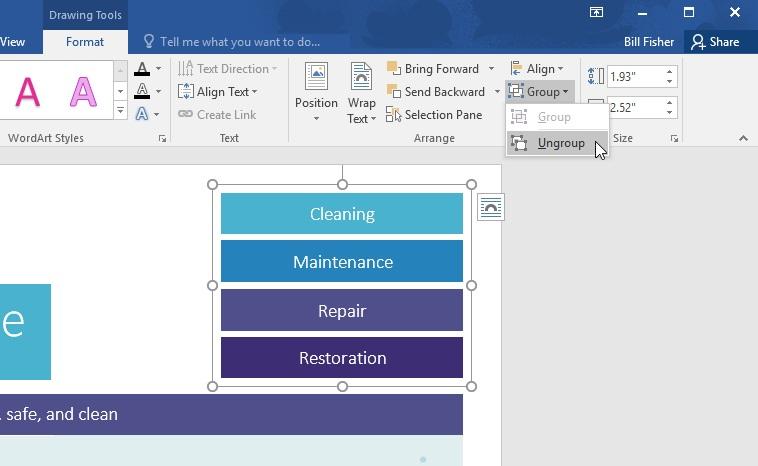
- شیء از گروه خارج خواهند شد.
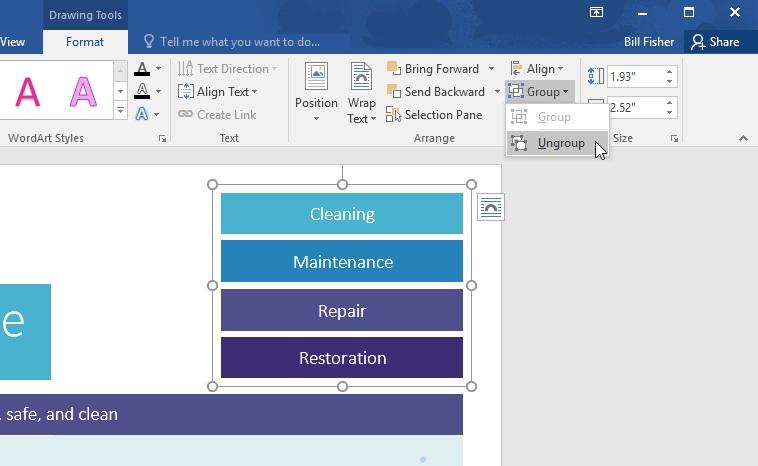
2. حذف گروهبندی اشیاء در ورد
پس از انتخاب گزینه «لغو گروه» (Ungroup)، اشیاء از حالت گروهبندی خارج میشوند و میتوانید هر یک را بهصورت جداگانه ویرایش یا جابهجا کنید.
حتما بخوانید: روش ایجاد فهرست مطالب در ورد
ترتیبدهی به اشیاء (Ordering Objects) در ورد
علاوه بر تراز کردن اشیاء، نرمافزار Word این امکان را در اختیار شما قرار میدهد که ترتیب قرارگیری اشیاء را نیز تنظیم کنید. این ویژگی زمانی اهمیت دارد که دو یا چند شیء با یکدیگر همپوشانی داشته باشند، زیرا ترتیب قرارگیری تعیین میکند کدام شیء در جلو و کدام در پشت قرار بگیرد.
1. درک سطوح قرارگیری (Understanding Levels) در ورد
اشیاء بر اساس ترتیب وارد شدن آنها به سند، در سطوح (یا لایههای) مختلفی قرار میگیرند. برای مثال، اگر تصویری از موجها را به ابتدای سند منتقل کنیم، ممکن است روی چند کادر متنی را بپوشاند. این اتفاق به این دلیل است که تصویر در بالاترین سطح قرار دارد. اما میتوانیم با تغییر سطح آن، تصویر را به پشت سایر اشیاء منتقل کنیم.
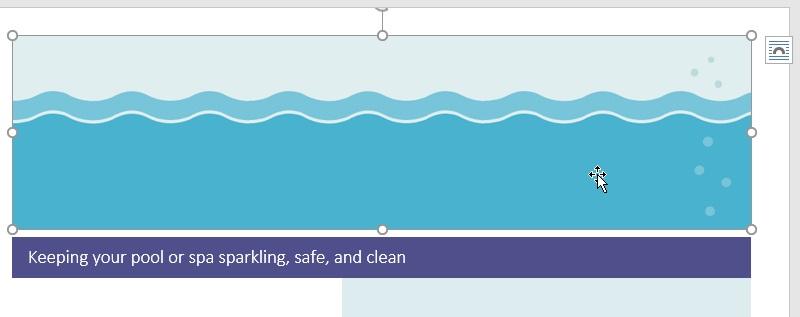
2. تغییر سطح یک شیء در ورد
- شیء مورد نظر را انتخاب کنید. در این مثال، تصویر موجها انتخاب شده است.
- از تب «فرمت» روی یکی از گزینههای «به جلو آوردن» (Bring Forward) یا «به عقب فرستادن» (Send Backward) کلیک کنید تا ترتیب قرارگیری آن را یک سطح تغییر دهید. در این مثال، گزینه «Send Backward» انتخاب شده است.
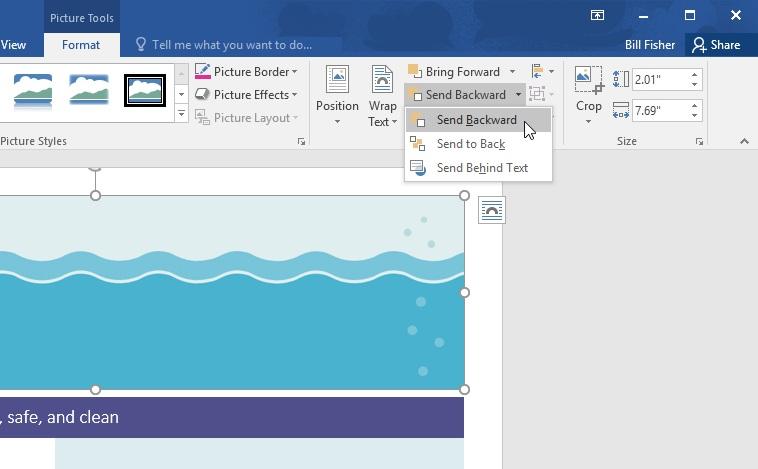
- ترتیب اشیاء تغییر خواهد کرد. در این مثال، تصویر اکنون پشت متن سمت چپ قرار گرفته، اما هنوز روی اشکال سمت راست را میپوشاند.
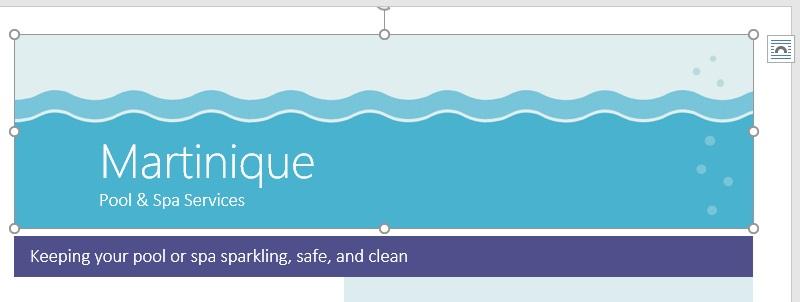
- اگر بخواهید یک شیء را به جلوتر یا عقبتر از چند شیء دیگر منتقل کنید، بهتر است بهجای چند بار کلیک کردن، از گزینههای سریعتر مانند «Bring to Front» (آوردن به جلو) یا «Send to Back» (فرستادن به عقب) استفاده کنید.
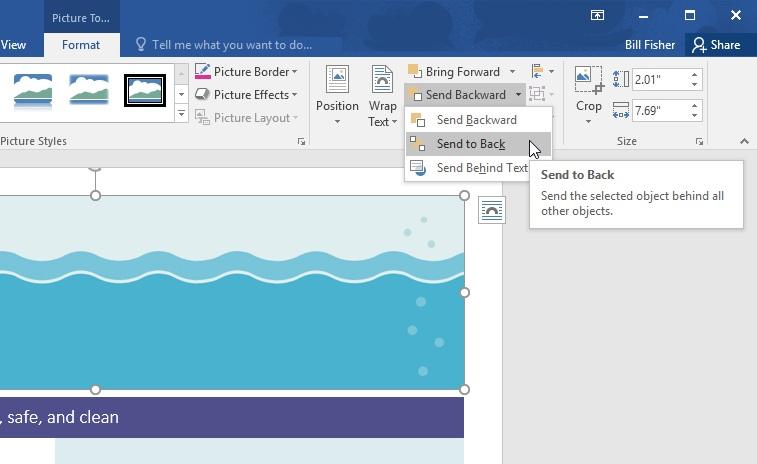
- در این مثال، تصویر موجها به پشت همه اشیاء موجود در صفحه منتقل شده و حالا تمامی متون و اشکال قابل مشاهده هستند.
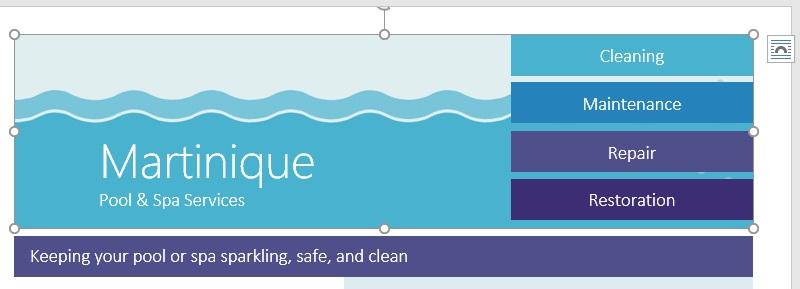
3. استفاده از پنجره انتخاب (Selection Pane) در ورد
حتما بخوانید: روش تنظیم و شماره گذاری صفحات ورد
- اگر چند شیء بهصورت همپوشانی روی یکدیگر قرار گرفته باشند، ممکن است انتخاب یک شیء خاص دشوار شود. در این حالت، میتوانید از «پنجره انتخاب» (Selection Pane) استفاده کنید تا بهراحتی اشیاء را مشاهده، انتخاب یا بین سطوح مختلف جابهجا کنید. برای دسترسی به این بخش، در تب «فرمت» روی گزینه «Selection Pane» کلیک کنید.
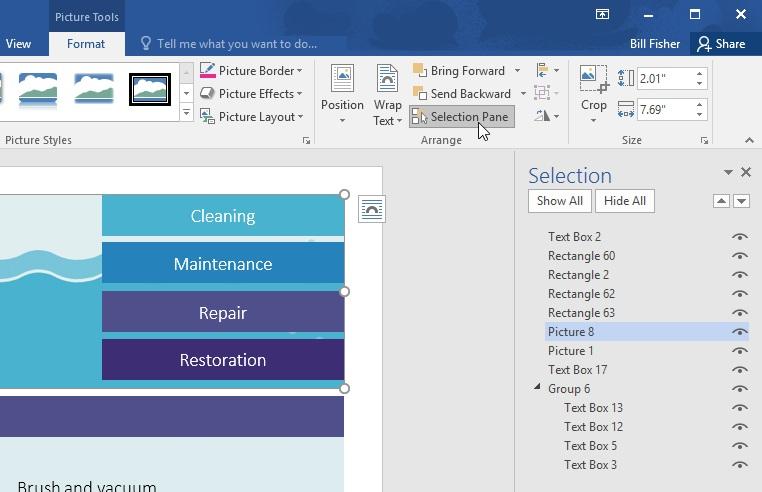
4. چرخش یا وارونه کردن یک شیء در ورد
اگر بخواهید یک شیء را طوری بچرخانید که به سمت دیگری قرار بگیرد، میتوانید آن را به سمت چپ یا راست بچرخانید یا بهصورت افقی یا عمودی وارونه کنید. برای انجام این کار:
- شیء مورد نظر را انتخاب کنید، سپس در تب «فرمت» روی گزینه «چرخش» (Rotate) کلیک کرده و حالت چرخش یا وارونهسازی دلخواه را انتخاب کنید. در این مثال، گزینه «وارونهسازی افقی» (Flip Horizontal)
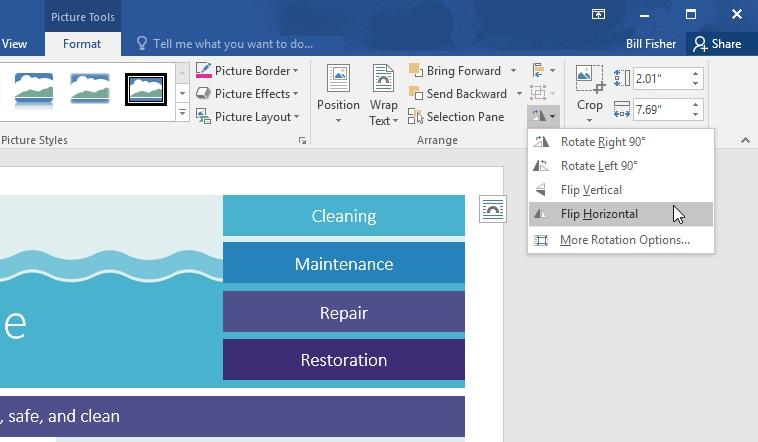
- انتخاب شده است. شیء مطابق انتخاب شما چرخیده یا وارونه میشود. در این مثال، اکنون حبابهایی که قبلاً پشت کادرهای متنی پنهان بودند، در سمت چپ قابل مشاهدهاند.
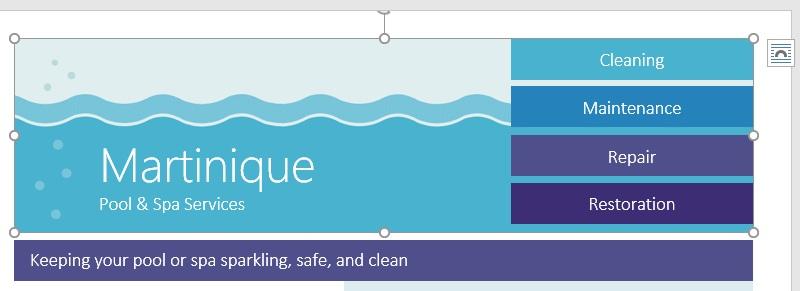
سخن آخر
گروهبندی و تراز کردن اشیاء در ورد، علاوه بر صرفهجویی در زمان، باعث میشود اسناد شما حرفهایتر و خواناتر به نظر برسند. با رعایت مراحل ارائهشده میتوانید اشکال را بهصورت منظم مدیریت کنید و ظاهر دلخواه خود را ایجاد نمایید. این مهارت ساده اما کاربردی، به شما کمک میکند کنترل بیشتری بر ساختار و جلوه بصری فایلهای ورد خود داشته باشید.
مطالب مرتبط:
آموزش ادغام و تقسیم خانه های جدول در ورد
چگونه فایل ورد ذخیره نشده یا حذف شده را برگردانیم

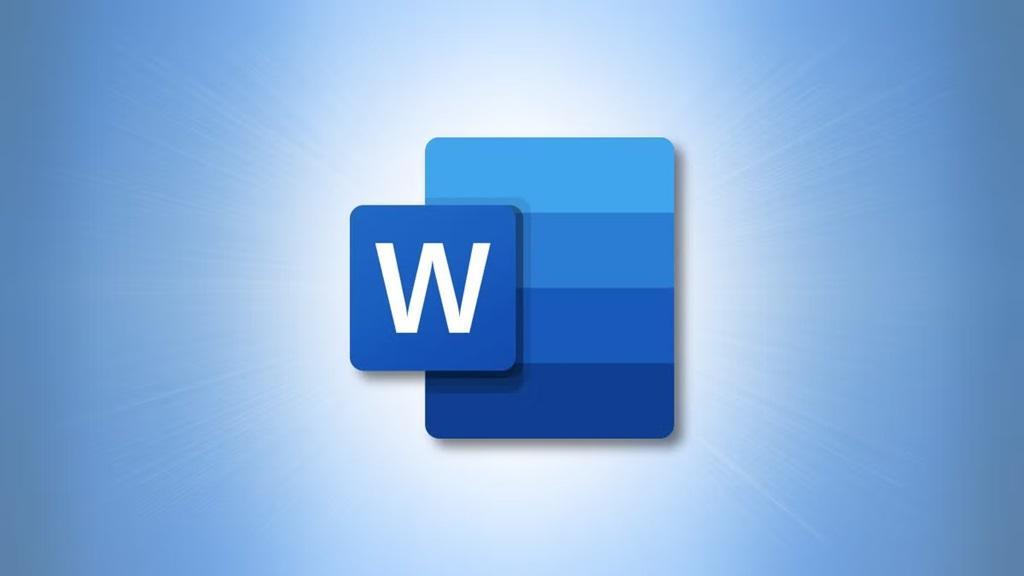
دیدگاه ها